Hầu hết mọi người đều cho rằng Edge Panel trên điện thoại Samsung chỉ là một mánh lới quảng cáo, nhưng nó thực sự hữu ích. Chỉ cần vuốt nhẹ, bạn có thể truy cập nhanh vào các ứng dụng, trang web và nhiều tính năng hữu ích.
Mục lục bài viết
5. Mở ngay các ứng dụng yêu thích
Mặc dù việc thêm các shortcut ứng dụng vào màn hình chính rất tiện lợi, nhưng bạn chỉ có thể thêm một số shortcut để không làm lộn xộn màn hình. Thêm vào đó, bạn vẫn cần phải vào màn hình chính để truy cập chúng.
Đó là lý do tại sao mọi người thích thêm một số ứng dụng yêu thích của mình vào Edge Panel. Theo cách này, bạn có thể truy cập chúng từ hầu hết mọi màn hình chỉ bằng một thao tác vuốt, cho dù đang ở trong một ứng dụng khác hay duyệt menu Settings.
Nhiều người cũng thích thêm App Pairs vào Edge Panel, cho phép mở hai ứng dụng cùng lúc ở chế độ chia đôi màn hình. Ví dụ, App Pair cho YouTube và Chrome rất phù hợp để xem video trong khi duyệt web.

4. Thực hiện các hành động nhanh như quay số nhanh và thêm ghi chú
Edge Panel cũng tuyệt vời để truy cập nhanh vào các shortcut, chẳng hạn như thêm sự kiện lịch, bắt đầu hẹn giờ hoặc tạo bản ghi âm giọng nói. Điều này cho phép bạn sắp xếp hợp lý các tác vụ hàng ngày mà không cần chuyển đổi giữa nhiều ứng dụng.
Hãy thiết lập các shortcut để thêm ghi chú nhanh vào ứng dụng Samsung Notes. Bất kể đang sử dụng ứng dụng nào, bạn có thể vuốt mở Edge Panel và nhấn vào shortcut "Type note" để chuyển thẳng đến Samsung Notes và bắt đầu viết.
Tuy nhiên, cách sử dụng Edge Panel được yêu thích là quay số nhanh các số liên lạc quan trọng của mình. Thay vì mở ứng dụng Phone, bạn chỉ cần vuốt mở Edge Panel và nhấn vào tên của một số liên lạc để gọi cho họ ngay lập tức.

3. Smart Select để chụp ảnh màn hình dễ dàng
Mặc dù điện thoại Samsung cung cấp nhiều cách để chụp ảnh màn hình, nhưng đôi khi bạn chỉ cần chụp và chia sẻ một phần cụ thể của màn hình. Với phương pháp tiêu chuẩn, bạn phải chụp toàn bộ ảnh màn hình, mở ảnh đó trong ứng dụng Gallery, sau đó cắt thủ công.
Để tránh điều này, hãy sử dụng Smart Select trong Edge Panel. Nó cho phép bạn chụp ngay một phần cụ thể của màn hình mà không cần chỉnh sửa thêm. Thêm vào đó, bạn có thể dán những ảnh chụp màn hình đó trực tiếp từ clipboard vào Edge Panel.
Một tính năng tuyệt vời khác của Smart Select là trình ghi GIF. Đây là một giải pháp thay thế tiện dụng cho trình ghi toàn màn hình khi cần chụp các clip ngắn và chia sẻ nhanh chóng.

2. Truy cập nhanh vào các trang web yêu thích
Một trong những cách được yêu thích khi sử dụng Edge Panel trên điện thoại Samsung là truy cập nhanh vào các trang web được truy cập nhiều nhất. Vì tính năng này không khả dụng theo mặc định, nên hãy sử dụng ứng dụng "Browser links for Edge screen" để bật tính năng này.
Tính năng này cho phép thêm các trang web yêu thích trực tiếp vào Edge Panel. Vì vậy, thay vì phải tìm kiếm trong các dấu trang trong trình duyệt, bạn có thể truy cập các trang web thường dùng ngay lập tức chỉ bằng một thao tác vuốt đơn giản.
- Tải Browser links for edge screen (Miễn phí, có sẵn các giao dịch mua trong ứng dụng)

Lưu ý: Samsung đã ngừng các bản tải xuống Edge Panel với One UI 7. Tuy nhiên, nếu điện thoại đang chạy One UI 6 trở về trước, bạn có thể tải xuống trước khi cập nhật và tiếp tục sử dụng mà không gặp bất kỳ sự cố nào.
1. Vẽ nguệch ngoạc và phác thảo mọi lúc
Nhiều người thích vẽ nguệch ngoạc và phác thảo trong thời gian rảnh rỗi. Với Edge Panel, bạn có thể truy cập ngay vào shortcut Drawing Assist và biến điện thoại của mình thành một bảng phác thảo kỹ thuật số.
Điều khiến tính năng này trở nên thú vị hơn nữa là tính năng Sketch-to-Image của Galaxy AI. Sau khi vẽ nguệch ngoạc, bạn có thể biến những bản phác thảo thô của mình thành một bức tranh màu nước tuyệt đẹp, một hình minh họa nghệ thuật, một bản phác thảo bằng bút chì, nghệ thuật đại chúng hoặc thậm chí là một phim hoạt hình 3D. Thật thú vị khi thấy Galaxy AI biến những bản phác thảo đơn giản thành hiện thực.

Edge Panel không phải là một trong những tính năng được bàn tán nhiều nhất trên điện thoại Samsung, nhưng một khi bắt đầu sử dụng nó, bạn sẽ tự hỏi làm sao mình có thể xoay xở mà không có nó. Nếu bạn chưa thử, hy vọng những ý tưởng trên sẽ truyền cảm hứng cho bạn!
 Công nghệ
Công nghệ  AI
AI  Windows
Windows  iPhone
iPhone  Android
Android  Học IT
Học IT  Download
Download  Tiện ích
Tiện ích  Khoa học
Khoa học  Game
Game  Làng CN
Làng CN  Ứng dụng
Ứng dụng 





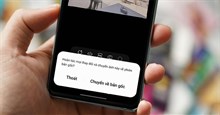












 Linux
Linux  Đồng hồ thông minh
Đồng hồ thông minh  macOS
macOS  Chụp ảnh - Quay phim
Chụp ảnh - Quay phim  Thủ thuật SEO
Thủ thuật SEO  Phần cứng
Phần cứng  Kiến thức cơ bản
Kiến thức cơ bản  Lập trình
Lập trình  Dịch vụ công trực tuyến
Dịch vụ công trực tuyến  Dịch vụ nhà mạng
Dịch vụ nhà mạng  Quiz công nghệ
Quiz công nghệ  Microsoft Word 2016
Microsoft Word 2016  Microsoft Word 2013
Microsoft Word 2013  Microsoft Word 2007
Microsoft Word 2007  Microsoft Excel 2019
Microsoft Excel 2019  Microsoft Excel 2016
Microsoft Excel 2016  Microsoft PowerPoint 2019
Microsoft PowerPoint 2019  Google Sheets
Google Sheets  Học Photoshop
Học Photoshop  Lập trình Scratch
Lập trình Scratch  Bootstrap
Bootstrap  Năng suất
Năng suất  Game - Trò chơi
Game - Trò chơi  Hệ thống
Hệ thống  Thiết kế & Đồ họa
Thiết kế & Đồ họa  Internet
Internet  Bảo mật, Antivirus
Bảo mật, Antivirus  Doanh nghiệp
Doanh nghiệp  Ảnh & Video
Ảnh & Video  Giải trí & Âm nhạc
Giải trí & Âm nhạc  Mạng xã hội
Mạng xã hội  Lập trình
Lập trình  Giáo dục - Học tập
Giáo dục - Học tập  Lối sống
Lối sống  Tài chính & Mua sắm
Tài chính & Mua sắm  AI Trí tuệ nhân tạo
AI Trí tuệ nhân tạo  ChatGPT
ChatGPT  Gemini
Gemini  Điện máy
Điện máy  Tivi
Tivi  Tủ lạnh
Tủ lạnh  Điều hòa
Điều hòa  Máy giặt
Máy giặt  Cuộc sống
Cuộc sống  TOP
TOP  Kỹ năng
Kỹ năng  Món ngon mỗi ngày
Món ngon mỗi ngày  Nuôi dạy con
Nuôi dạy con  Mẹo vặt
Mẹo vặt  Phim ảnh, Truyện
Phim ảnh, Truyện  Làm đẹp
Làm đẹp  DIY - Handmade
DIY - Handmade  Du lịch
Du lịch  Quà tặng
Quà tặng  Giải trí
Giải trí  Là gì?
Là gì?  Nhà đẹp
Nhà đẹp  Giáng sinh - Noel
Giáng sinh - Noel  Hướng dẫn
Hướng dẫn  Ô tô, Xe máy
Ô tô, Xe máy  Tấn công mạng
Tấn công mạng  Chuyện công nghệ
Chuyện công nghệ  Công nghệ mới
Công nghệ mới  Trí tuệ Thiên tài
Trí tuệ Thiên tài